Mogelijk hebt u GIF's die u online wilt uploaden, maar die te klein zijn om op te merken. Ze zijn voornamelijk aanwezig op sociale mediaplatforms om grappige berichten of 'memes' te bezorgen. Geen zorgen, u kunt het formaat van uw GIF's wijzigen om hun kwaliteit te verbeteren en te verbeteren. Het wordt alleen als overtuigend en grappig beschouwd als de kwaliteit uitstekend is.
Deze tutorialblog geeft je alles wat je moet weten, vooral hoe je je GIF's kunt vergroten. Om u te helpen, hebben we de beste onderzocht GIF-vergroters je kunt gebruiken. Leer verder door hieronder te lezen.
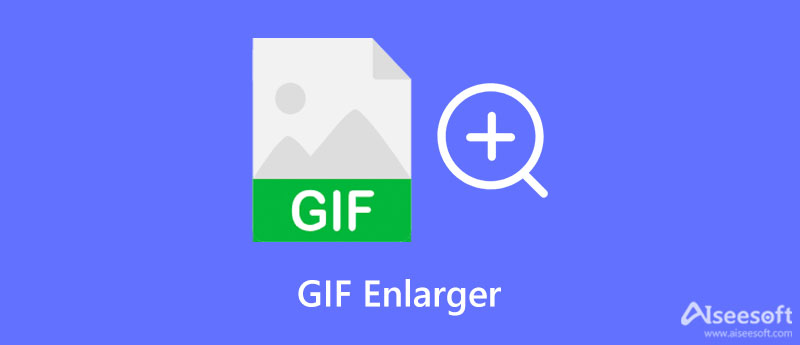
Er zijn veel factoren waarom u een GIF moet vergroten. In feite hebben de meeste GIF's synoniemen van lage kwaliteit. Dat wil echter niet zeggen dat het zo erg moet zijn dat elementen erin niet meer te herkennen zijn. Dat gezegd hebbende, hier zijn factoren waarmee u mogelijk rekening moet houden waarom GIF's van lage kwaliteit zijn.
Een daarvan is dat GIF's mogelijk beschadigd zijn door het overdrachtsproces waarbij het apparaat is geïnfecteerd met een virus. Een andere is dat er gewoon veel meer kleuren in de GIF zijn om te verwerken. Als gevolg hiervan wordt de GIF van lage kwaliteit. Om deze redenen moet u mogelijk een GIF vergroten om de kwaliteit ervan te verbeteren.
Als u op zoek bent naar manieren om uw GIF-bestanden te vergroten, kunt u de programma's overwegen die we hieronder zullen introduceren.
Een andere webgebaseerde toepassing waarmee u GIF's kunt vergroten, is Ezgif. Behalve vergroten, kunt u het programma ook gebruiken om rechtstreeks GIF-bestanden van de webpagina te maken en te bewerken. Met deze tool kunnen gebruikers de breedte en hoogte van de afbeelding wijzigen door waarden in te voeren. U kunt deze bewerking ook in procenten uitvoeren. Er zijn beschikbare bijsnijdopties om aan uw behoeften te voldoen. U kunt centreren en bijsnijden om te passen, uitrekken om te passen en de oorspronkelijke beeldverhouding forceren. Het programma heeft met andere woorden veel te bieden. Als je meer wilt weten over deze tool en geanimeerde GIF's wilt vergroten, volg dan de onderstaande uitleg.
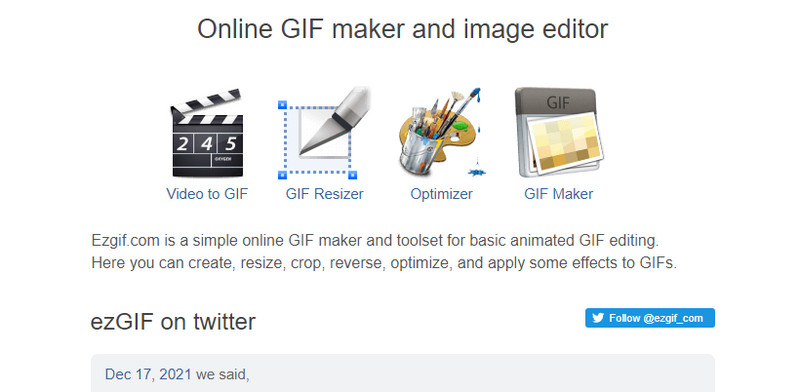
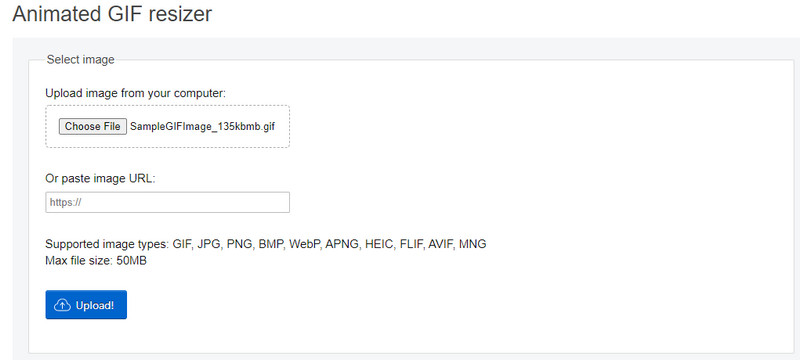
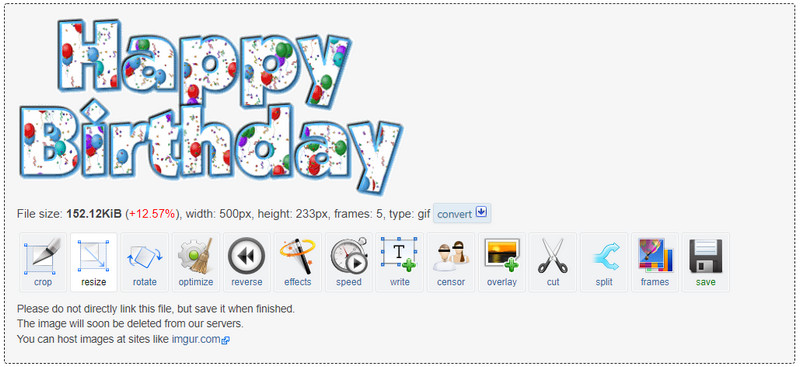
Photoshop is de meest bekende fotobewerkingstool ontwikkeld door Adobe Systems. Het wordt geleverd met krachtige functionaliteiten, vooral voor het bewerken en verbeteren van foto's. Met dit programma kunt u de beeldkwaliteit verbeteren door de kleuren, basiseffecten, filters en andere elementen aan te passen. Aan de andere kant kunt u het volgende doen om een GIF te vergroten zonder kwaliteitsverlies.
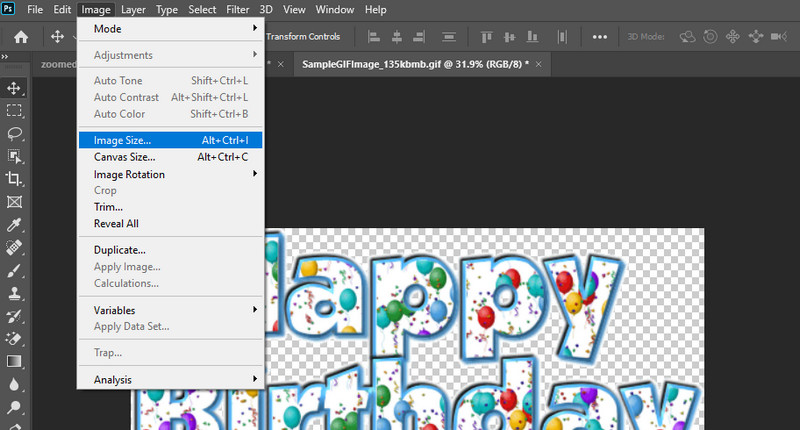
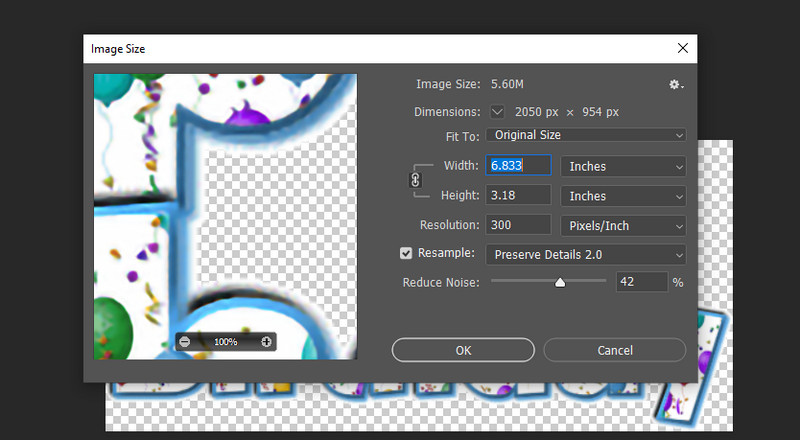
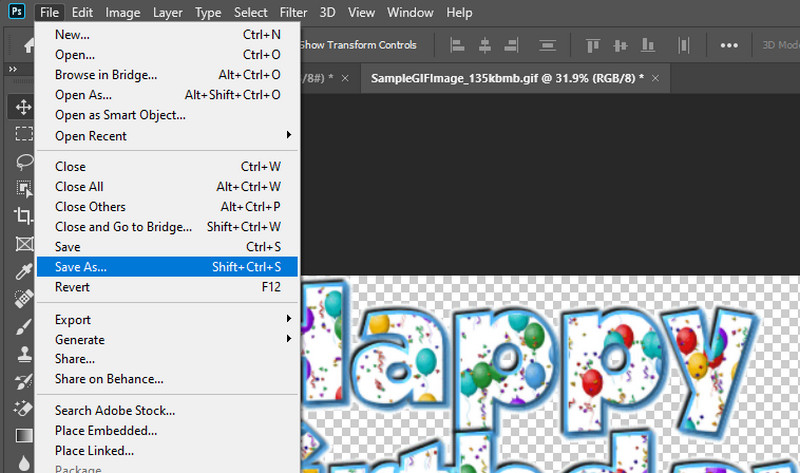
Van de naam zelf, Aiseesoft Afbeelding Upscaler Online is een browsergebaseerd programma waarmee u afbeeldingen kunt opschalen met behoud van de animatie en kwaliteit. Het is uitgerust met een AI-technologie die helpt bij het herstellen van de verloren pixels, texturen en kleuren veroorzaakt door verschillende factoren. De tool is 100% gratis en u hoeft niets op uw apparaat te downloaden om uw afbeeldingen te vergroten. Dit programma kan je ook helpen om foto's tot 800% te vergroten voor een betere ervaring. Het kan u vier resultaten geven, zodat u kunt kiezen tussen 200%, 400%, 600% en 800% met een perfect behouden kwaliteit.
Belangrijkste kenmerken:
Kan ik de GIF groter maken?
Ja. Het vergroten van GIF's is mogelijk. Het verkleinen van een foto zoals een GIF naar een groot formaat kan echter de kwaliteit beïnvloeden, waardoor deze er wazig uitziet. Daarom moet je een vinden foto resizer waarmee je GIF's kunt vergroten met behoud van de kwaliteit.
Is het mogelijk om mijn GIF te bewerken?
Ja. U kunt elke GIF bewerken met GIPHY en EZGIF. Er zijn ook mobiele apps beschikbaar in uw app store.
Kan ik het formaat van een foto wijzigen op Mac?
Ja. Mac wordt geleverd met een ingebouwde fotoviewer genaamd Preview. Trouwens, het kan je helpen formaat van afbeeldingen wijzigen snel en gemakkelijk.
Conclusie
Dit bericht biedt het beste GIF-vergroters om u te helpen het algehele uiterlijk van uw GIF's en de kwaliteit te verbeteren. Bonus, er is een efficiënte oplossing die u kunt gebruiken om foto's te vergroten terwijl ze van hoge kwaliteit blijven. Bekijk elk programma en kijk welke het beste voor u werkt.
Formaat afbeelding wijzigen
Afbeelding vergroten zonder kwaliteitsverlies Vergroot de afbeeldingsgrootte van KB naar MB Hoe JPG te vergroten Hoe PNG te vergroten Afbeelding vergroten om af te drukken Formaat van afbeelding wijzigen op iPhone Formaat van afbeelding wijzigen in PowerPoint Het formaat van een afbeelding wijzigen Formaat van foto voor Facebook wijzigen Formaat van afbeelding wijzigen in Word Hoe een afbeelding groter te maken Hoe het formaat van het logo te wijzigen
Video Converter Ultimate is een uitstekende video-omzetter, editor en versterker voor het converteren, verbeteren en bewerken van video's en muziek in 1000 formaten en meer.
100% veilig. Geen advertenties.
100% veilig. Geen advertenties.